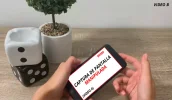Hola
@chobo3
Es un video bastante simple, de hecho le vendría bien una mejor iluminación, colorización y otros detallitos a "pulir" tanto de preproducción, grabación y postproducción.
Lo podrías hacer con cualquier software básico de edición. Pero ya que mencionas a After Effects, en efecto lo puedes hacer allí muy fácilmente.
Si "destripamos el video" que pusiste tenemos:
- Recortes
- Audio (una locución/voz en off únicamente, no escuché música de fondo).
Sobre estos elementos no hace falta comentar mucho, vas recortando y colocando los elementos en el timeline acorde al ritmo que desees, a la locución, etc.
Como recomendación (
para claridad mental/orden al editar) en una hoja de papel puedes hacer un storyboard y así vas a la fija montando todo según lo hayas planeado:
Ver el archivo adjunto 954327
Ya que tenemos montados los recortes/tomas/voz, podemos pasar a poner los
complementos visuales en los cuales probablemente es que tienes dudas.
Para este video, tenemos los siguientes (ordenados por facilidad):
- Zoom digital
- Transiciones
- Imágenes/Animaciones con movimientos de IN/OUT
- Un trackeo simple basado en el movimiento del dispositivo (para la flecha del 1:55)
Para el zoom digital, las transiciones, y los recursos visuales que van apareciendo/desapareciendo de manera animada,
te recomiendo este plugin gratis.
Es muy fácil de usar y te ahorra mucho tiempo si no quieres hacer todo de manera manual con fotogramas claves y demás.
Basta con darle clic a la transición, animación, efecto, movimiento que quieras aplicar a una capa/elemento y listo... Sin necesidad de usar fotogramas claves, curvas de velocidad, expresiones, ni nada complejo. Trae inclusive efectos de sonido.
Ver el archivo adjunto 954324
En el video vi
tanto imágenes a las cuales se les aplicó animación (Ej. Logo de Apple),
como animaciones como tal a las cuales también se les aplicó movimientos (Ej. Monedas) que con este plugin puedes hacer perfectamente súper fácil.
En la web hay muchas librerías de elementos animados que puedes bajar e importarlos en tu composición.
A veces vienen con el fondo transparente (normalmente en formato .MOV) principalmente si es una librería de pago, como por ejemplo:
https://footagecrate.com/3d-action.html
Ver el archivo adjunto 954332
Pero también puedes encontrar elementos animados gratis en otros lados, inclusive en YouTube haciendo la búsqueda de "
Nombre del elemento + Greenscreen". Ejemplo:
Y pues el fondo verde lo puedes quitar dentro de After Effects con un efecto que ya trae que se llama "Keylight". Y como te comenté antes, puedes aplicarle movimientos de aparición/desaparición (IN/OUT) con el plugin de hace un rato.
---
Únicamente nos faltaría resolver el
tema del trackeo.
After Effects trae por defecto un panel de rastreo/trackeo, pero en ciertos casos es muy malito (inestable, no se nota tan perfecto el tracking). También tiene un rastreador de cámara 3D, pero igual a veces falla en ciertas circunstancias/grabaciones/condiciones.
Es por ello que si quieres hacer lo mismo
(por ejemplo lo de mover un elemento en base al movimiento del dispositivo) sin complicarte (sin puntos de trackeo ni desde la misma grabación) y que quede 10/10 trackeado, puedes
usar Mocha (viene incluido con la instalación de After Effects).
Este tutorial es muy simple y te explica fácil cómo hacerlo:
Y bueno, eso es todo.
La verdad es un video bastante sencillo y podrías crearlo hasta con un programa básico como Filmora (ahí donde lo ves tiene tracking, transiciones, plantillas de textos, animaciones, y varias cosas interesantes). Pero, como mencionaste a After Effects, pues allí es incluso más fácil y puedes lograr un resultado más profesional (dependiendo de qué tan familiarizado estés con el programa).